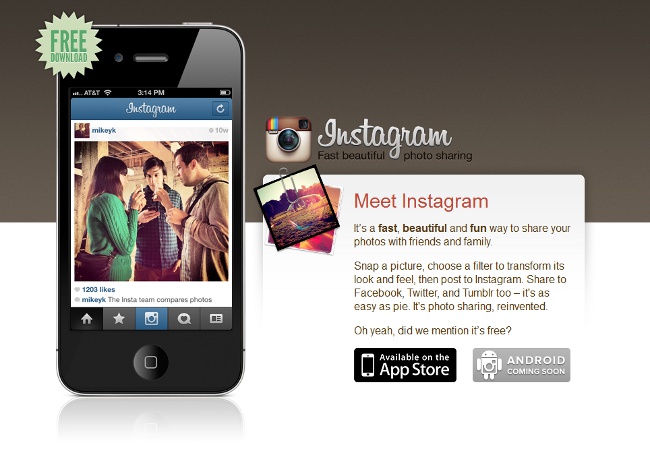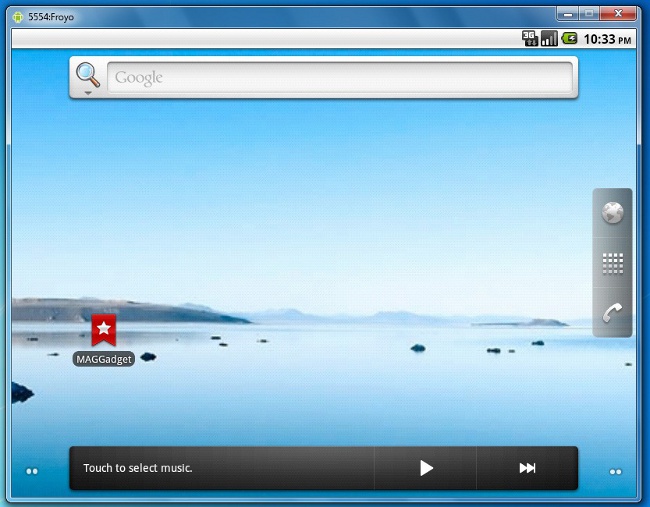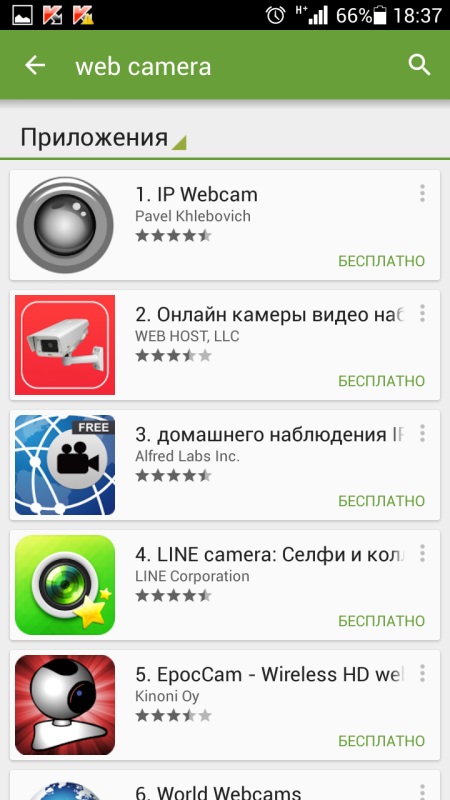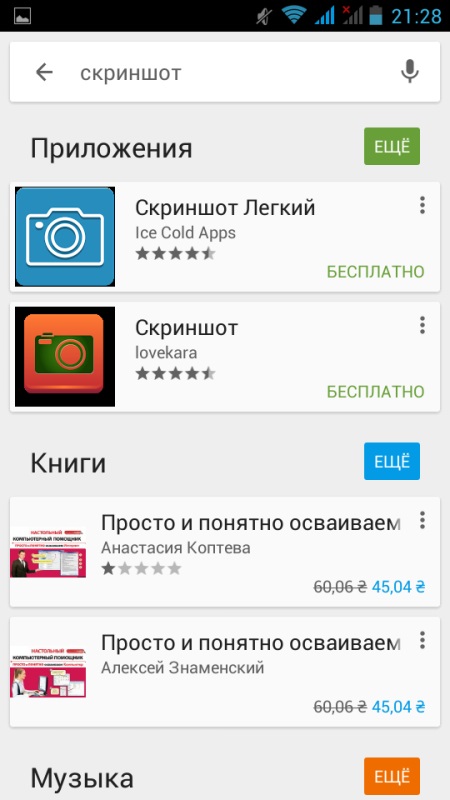Slik blinker du en telefon på Android: trinnvise instruksjoner og tips.

Android-plattformen i dag erDen ubetingede lederen blant alle systemer for mobile gadgets. Hurtig utvikling av teknologi fører til kontinuerlig forbedring av programvare, noe som innebærer regelmessige oppdateringer, utvidelse av funksjonalitet, forbedret sikkerhet, slik at brukeren kan bruke de nødvendige alternativene til enheten. Derfor, i fri bruk av Internett-rommet, kan du finne en masse offisiell og tilpasset fastvare for tabletter og Android-telefoner som kan installeres på en hvilken som helst enhet. Artikkelen med trinnvise instruksjoner vil svare på spørsmålet om hvordan du blinker Android.
Slik installerer du Android på nytt
Trenger du å installere Android-versjonen på nyttskyldes ofte manglene hos programvareleverandørene selv, og også på grunn av feil bruk eller installasjon av eventuelle applikasjoner. I begge tilfeller kan problemet løses lett ved å utføre en ominstallering eller systemoppgradering. Automatisk reinstallasjon Brukeren kan automatisk oppdatere versjonen av sin Android.

For å gjøre dette, utfør følgende manipulasjoner:
Åpne telefoninnstillingsmenyen.
Gå til kategorien "Generelle innstillinger", og klikk deretter på "Kontroller oppdatering" -ikonet.
Hvis dette elementet ikke er i menyen, betyr det at produsenten ikke ga en oppdatering.
Deretter må du kontrollere at gadgeten er koblet til Wi-Fi-nettverket, og klikk på "Oppdater" -ikonet.
Viktig! Det anbefales ikke å oppdatere via 3G, GPRS eller 4G mobilnettverkstrafikk. Uavhengig av tariffplanen, er slike kilder svært ustabile og kan mislykkes under ominstallasjonsprosessen, noe som vil føre til negative konsekvenser.
Tilpasset installasjon av Android-versjonen
Erfarne brukere av Android-baserte telefonerforetrekker å installere tilpasset fastvare; de har en rekke fordeler. Slike programmer har allerede administratortilgang, de har en bred funksjonalitet, som ikke alltid er i den opprinnelige versjonen av oppdateringen. Det er ganske enkelt å endre den egendefinerte fastvaren. For å gjøre dette, bruker du programvare fra de fungerende Android eller spesielle programmer, som Recovery.

Slik oppdaterer du Android-versjonen
For å oppdatere programvareversjonen, fortsett som følger:
I utgangspunktet må du koble til gadgeten din tilInternett. For å sjekke, gå til "Innstillinger" -menyen og aktivere tilkoblingen, slik at det muliggjør automatisk oppdatering av operativsystemet. Vanligvis melder telefonen eller nettbrettet automatisk brukeren når nye firmwareversjoner er tilgjengelige.
Vi går inn i tjenesteprogrammene via play.google.com og finner den nyeste versjonen av programvaren for Android.
Last ned oppdateringsinstallasjonsfilen for mobil gadgetmodellen din. Installasjonsprosessen er automatisk - ligner på å installere Android-applikasjoner.
Start mobilenheten på nytt og vurder kvaliteten på den nye versjonen av operativsystemet.
Hvordan reflash Android på telefonen din
Full blinking av programvareversjonen på Android tarmer tid. For å gjøre dette må brukeren installere rotenettigheter. Dette vil tillate deg å få administrativ tilgang til å redigere eventuelle mapper og filer, inkludert system og skjult som standard. Dessverre, etter å ha fått disse rettighetene, mister du garantien for vedlikehold og reparasjon av gadgeten. Deretter må du sikkerhetskopiere - sikkerhetskopiere eksisterende innstillinger.

For dette er det nødvendig å utføre følgende handlinger:
Last ned til Android-telefonprogram, som vil tillate å gjenopprette systemet, for eksempel ClockWorkMod.
Deretter må du installere en offisiell eller tilpasset ROM-versjon, designet for en bestemt modell av enheten.
Klargjør et MicroSDHC-minnekort for midlertidig lagring av firmwarefiler.
Neste må du kjøre programmet ClockWorkMod Recovery og velg «Backup og gjenoppretting» fra menyen.
Klikk deretter "Backup" og bekreft handlingen ved å trykke "YES".
Deretter starter du enheten på nytt ved å klikke på alternativet "Reboot system now".
Som et resultat, i mappen "clockworkmod / backup" på minnekortet skal du se en sikkerhetskopi av den oppdaterte Android. Filnavnet består av tid og dato for opprettelsen.

Trinn-for-steg instruksjoner om hvordan du reflash Android:
Last ned ROM-filen og lagre den på minnekortet. Det er viktig å vurdere at navnet bare kan bestå av latinske bokstaver og numeriske betegnelser, og selve filen skal være plassert i ZIP-arkivet.
Koble deretter den mobile gadgeten fra strøm og datamaskin.
Slå av enheten og aktiver gjenopprettingsmodusen.
Deretter finner vi alternativet "Tørke" i popup-menyen for å helt slette gjeldende informasjon om systemet.
Deretter går du tilbake til rotmappen på menyen og går til "Install ZIP from sdcard" eller "Flash ZIP from SD Card" -delen.
Finn ROM-fil-firmware, som er i arkivet.
Følg instruksjonene, bekreft aktiveringen.
Vi venter. Hvis det ikke er noen feil og systemvarsler under ominstallasjonen av Android-versjonen, var prosessen vellykket.
Start enheten på nytt ved å bruke funksjonen "Reboot system now" i menyroten.
Ferdig!
Derfor har vi gjennomgått hovedtrekkene i programvareutskiftingsprosessen på enheter med Android-plattformen. Vær oppmerksom på små ting og bruk gadgets med komfort.